
Har du brug for at uploade en meget stor fil for at gemmeonline eller e-mail til en ven? Uanset om du e-mailer en fil eller bruger online lagerpladser som SkyDrive, er der desværre en grænse for størrelsen på filer, du kan bruge. Sådan kommer du rundt på grænserne.
Med Skydrive kan du kun tilføje filer op til 50 MB ogmens Dropbox-desktopklienten giver dig mulighed for at tilføje virkelig store filer, har webgrænsefladen en grænse på 300 MB, så hvis du var på en anden pc og ønskede at tilføje kæmpe filer til din Dropbox, skal du dele dem. Denne samme teknik fungerer også for enhver fildelingstjeneste - selvom du sendte filer via e-mail.
Der er to måder, du kan komme omkring pågrænser - først ved blot at komprimere filerne, hvis du er tæt på grænsen, men den anden og mere interessante måde er at opdele filerne i mindre bidder. Fortsæt med at læse, hvordan du gør begge dele.
Boksikon af deliciousroom
Bare formindsk filen!
Så hvad kan du gøre, hvis du virkelig har brug for at dele enstørre fil, men har ramt uploadgrænsen? Hvis du er lige ved grænsen, kan du muligvis komme forbi med blot at komprimere den originale fil. Du kan bare højreklikke og vælge Send til -> Komprimeret mappe, men du sparer endnu mere plads ved at bruge et andet komprimeringsværktøj, der er mere effektivt end zip-format.
Vi anbefaler at installere det freeware 7-Zip-program; derefter skal du bare vælge Tilføj til Yourfile.7z og din fil komprimeres i 7-Zip-format. Afhængig af din fil kan du ofte barbere flere megabits fra en 50Mb-fil, så du nemt kan uploade den.
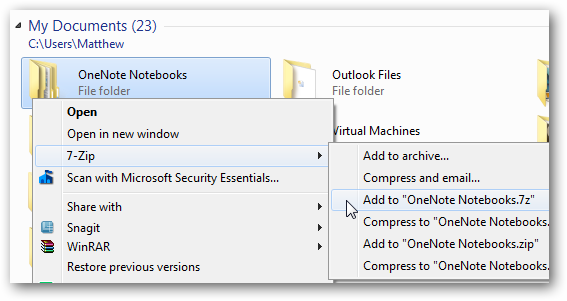
Opdel filen i dele
Men hvad nu hvis din fil stadig er for stor? Det er 7-zip til redning igen! Denne gang skal du åbne 7-Zip-vinduet og gennemse til den mappe, hvor din fil er gemt. Højreklik på den fil, du har brug for at uploade, og vælg Opdel fil.

Dette åbner en dialog der spørger, hvor du skal gemmeopdelte filer, og hvilken størrelse de skal opdeles til. Du kan vælge standarddisketter, CD- eller DVD-størrelser, men da du sandsynligvis ikke bruger en diskett (bruger nogen stadig dem i dag?) Skal du blot indtaste den størrelse, du har brug for i boksen. Vi gik ind 50Mb at dele vores fil i 50 MB bit, så vi nemt kan uploade dem til SkyDrive. Trykke Okay når du er færdig. Hvis du brugte e-mail, kunne du opdele filerne i 10 MB bidder, og de vil sandsynligvis gå igennem.

Vent bare et øjeblik, mens 7-Zip opdeler din fil i pæne, mindre filer.

Upload eller e-mail dine filer
Når opdelingsprocessen er færdig, kan du gøre detprøv at uploade dine filer igen, denne gang skal du vælge de nye opdelte filer. Og hvis du valgte den korrekte filstørrelse for at opdele filen, skulle dine nye filer uploade helt fint. Så meget for filstørrelsesgrænser!

Gendan den originale fil
Det eneste problem er, nu har du fået en masse filer navngivet yourfile.ext.001, yourfile.ext.002 og meget mere. Hvad gør du med disse filer? Du skal konvertere dem tilbage til den originale fil. For at gøre dette skal du bare gemme filerne i den samme mappe og gennemse til den mappe i 7-Zip. Højreklik på den første fil med udvidelsen .001 og vælg Kombiner filer.
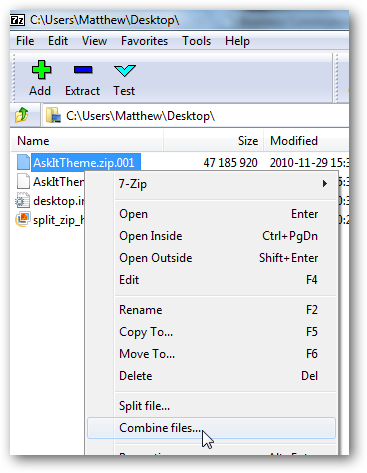
7-Zip registrerer de andre filer og spørger, hvor du vil gemme dem. Trykke Okay for at kombinere filerne, og sekunder senere har du din originale fil igen.
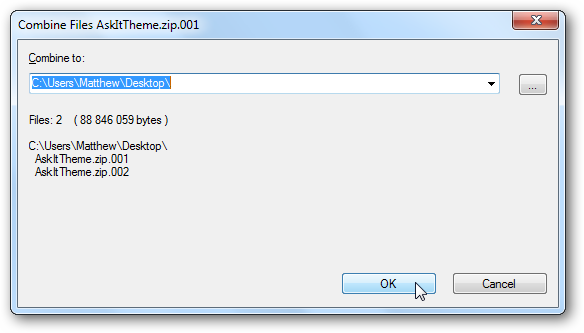
Det er det! Nu kan du uploade alle størrelser, du ønsker, dele dem og derefter let få den originale fil tilbage. Du kan gøre dette med mange forskellige arkiveringsprogrammer, men 7-Zip fungerer godt og er gratis, så vi anbefaler det. Uanset om du har brug for at komprimere en fil, dele den eller kombinere de delte dele, fungerer den godt til alt.
Download 7-Zip








